Einrichtung der Netzwerkumgebung für Windows Millenium unter VPN
Vorraussetzungen
- Sie haben bereits erfolgreich eine VPN-Verbindung (PPTP) eingerichtet
Client für Microsoft-Netzwerke installieren
Auf dem Desktop mit der rechten Maustaste auf "Netzwerkumgebung" klicken, Eigenschaften wählen_. Hinzufügen klicken, Client klicken und Microsoft wählen. Den "Client für Microsoft-Netzwerke" auswählen und OK klicken. Sie müssen den Computer noch nicht neu starten.Netzwerkumgebung einrichten
Unter Start > Einstellungen > Systemsteuerung > Netzwerk -> Bild 1 müssen Sie die Primäre Netzwerkanmeldung umstellen. Stellen Sie dazu als "Primäre Netzwerkanmeldung" die Option "Windows-Anmeldung" ein.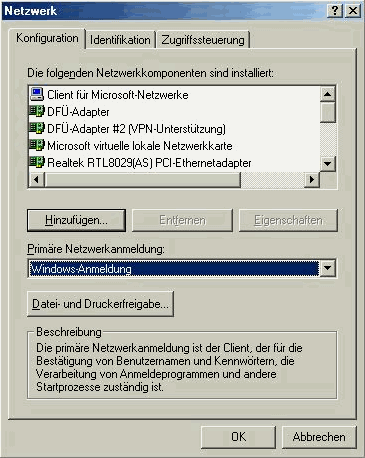 Bild 1
Als nächstes müssen Sie unter Identifikation Einstellungen vornehmen.(Bild2)
Bild 1
Als nächstes müssen Sie unter Identifikation Einstellungen vornehmen.(Bild2)
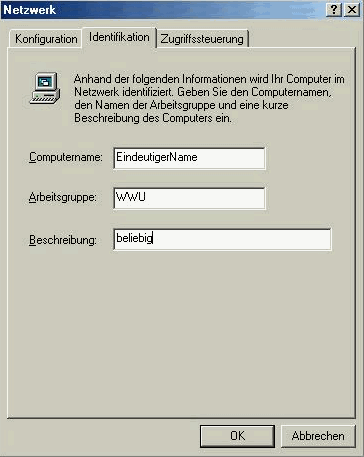 Bild 2
Hier geben Sie nun einen Namen ein, wie Sie im Netzwerk heißen wollen. Der Name muss eindeutig sein, d.h. ihr gewählter Name darf im Netzwerk noch nicht vertreten sein. Unter Arbeitsgruppe müssen Sie wieder den Namen der Domäne angeben (hier WWU), und unter Beschreibung können Sie beliebige Ergänzungen zu ihrem Netzwerknamen machen. Schließen Sie die geöffneten Felder mit 2 mal mit OK und starten den Rechner neu.
Nun folgt die Konfiguration der bereits eingerichteten VPN-Verbindung. Klicken Sie auf Arbeitsplatz -> Systemsteuerung -> DFÜ-Netzwerk -> Bild 3.
Bild 2
Hier geben Sie nun einen Namen ein, wie Sie im Netzwerk heißen wollen. Der Name muss eindeutig sein, d.h. ihr gewählter Name darf im Netzwerk noch nicht vertreten sein. Unter Arbeitsgruppe müssen Sie wieder den Namen der Domäne angeben (hier WWU), und unter Beschreibung können Sie beliebige Ergänzungen zu ihrem Netzwerknamen machen. Schließen Sie die geöffneten Felder mit 2 mal mit OK und starten den Rechner neu.
Nun folgt die Konfiguration der bereits eingerichteten VPN-Verbindung. Klicken Sie auf Arbeitsplatz -> Systemsteuerung -> DFÜ-Netzwerk -> Bild 3.
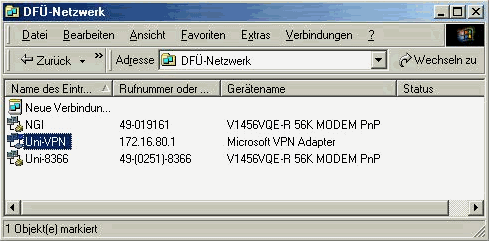 Bild 3
Dort müssen Sie die VPN-Verbindung (hier Uni-VPN genannt) mit der rechten Maustaste anklicken und Eigenschaften auswählen -> Bild 4.
Bild 3
Dort müssen Sie die VPN-Verbindung (hier Uni-VPN genannt) mit der rechten Maustaste anklicken und Eigenschaften auswählen -> Bild 4.
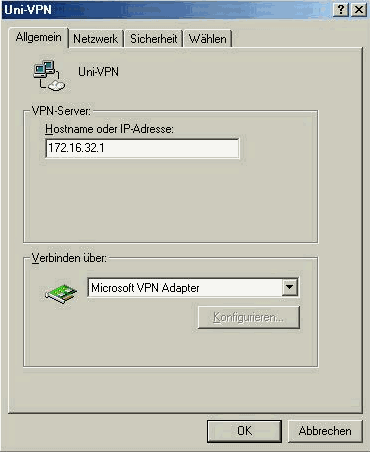 Bild 4
Klicken Sie dann auf Sicherheit (Bild 5).
Geben Sie in den Eingabefeldern "Benutzername" und "Kennwort" Ihre zentrale Nutzerkennung beziehungsweise Ihr Netzzugangskennwort ein.
Geben Sie im Feld "Domäne" den Domänennamen "WWU" ein.
Markieren Sie im Abschnitt "Erweiterte Sicherheitsoptionen" die Option "Am Netzwerk anmelden".
Klicken Sie anschließend auf OK.
Bild 4
Klicken Sie dann auf Sicherheit (Bild 5).
Geben Sie in den Eingabefeldern "Benutzername" und "Kennwort" Ihre zentrale Nutzerkennung beziehungsweise Ihr Netzzugangskennwort ein.
Geben Sie im Feld "Domäne" den Domänennamen "WWU" ein.
Markieren Sie im Abschnitt "Erweiterte Sicherheitsoptionen" die Option "Am Netzwerk anmelden".
Klicken Sie anschließend auf OK.
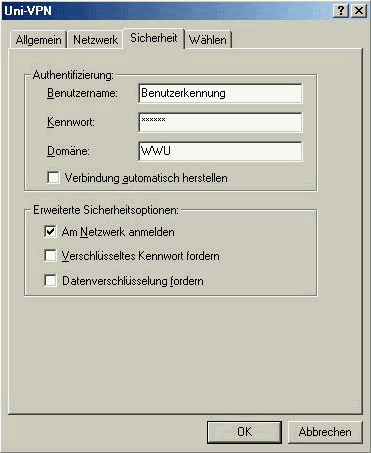 Bild 5
Wenn Sie nun die VPN-Verbindung herstellen, sehen Sie in der Netzwerkumgebung Ihren Rechner und das gesamte Netzwerk.
Bild 5
Wenn Sie nun die VPN-Verbindung herstellen, sehen Sie in der Netzwerkumgebung Ihren Rechner und das gesamte Netzwerk. Topic revision: r7 - 2010-03-01 - NicoleMarutz
Ideas, requests, problems regarding ZIVwiki? Send feedback
Datenschutzerklärung Impressum

